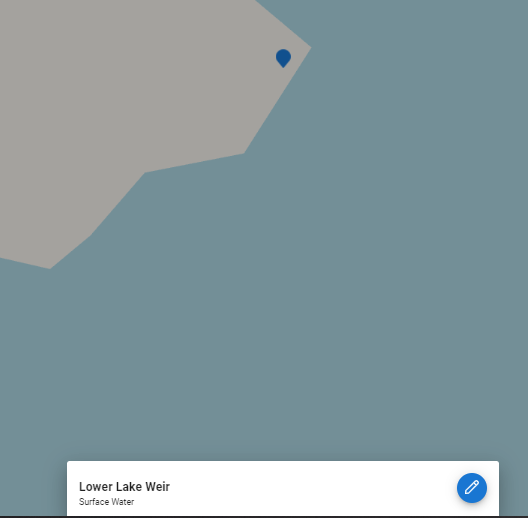Navigation vers un point d'échantillonnage
Navigation vers un emplacement
Si vos points d'échantillonnage ont les données de coordonnées appropriées (longitude, latitude), vous pourrez utiliser la fonction de navigation. Une fois que vous avez téléchargé une visite et que vous vous rendez à l'emplacement d'un point d'échantillonnage, vous devriez voir en haut à droite une icône de carte.
Après avoir cliqué sur cette icône, une carte se chargera à votre emplacement actuel. Votre position actuelle est indiquée sur la carte par un point bleu. Le point d'échantillonnage actuel est surligné en bleu et les autres points d'échantillonnage de la visite de téléchargement sont indiqués en vert.
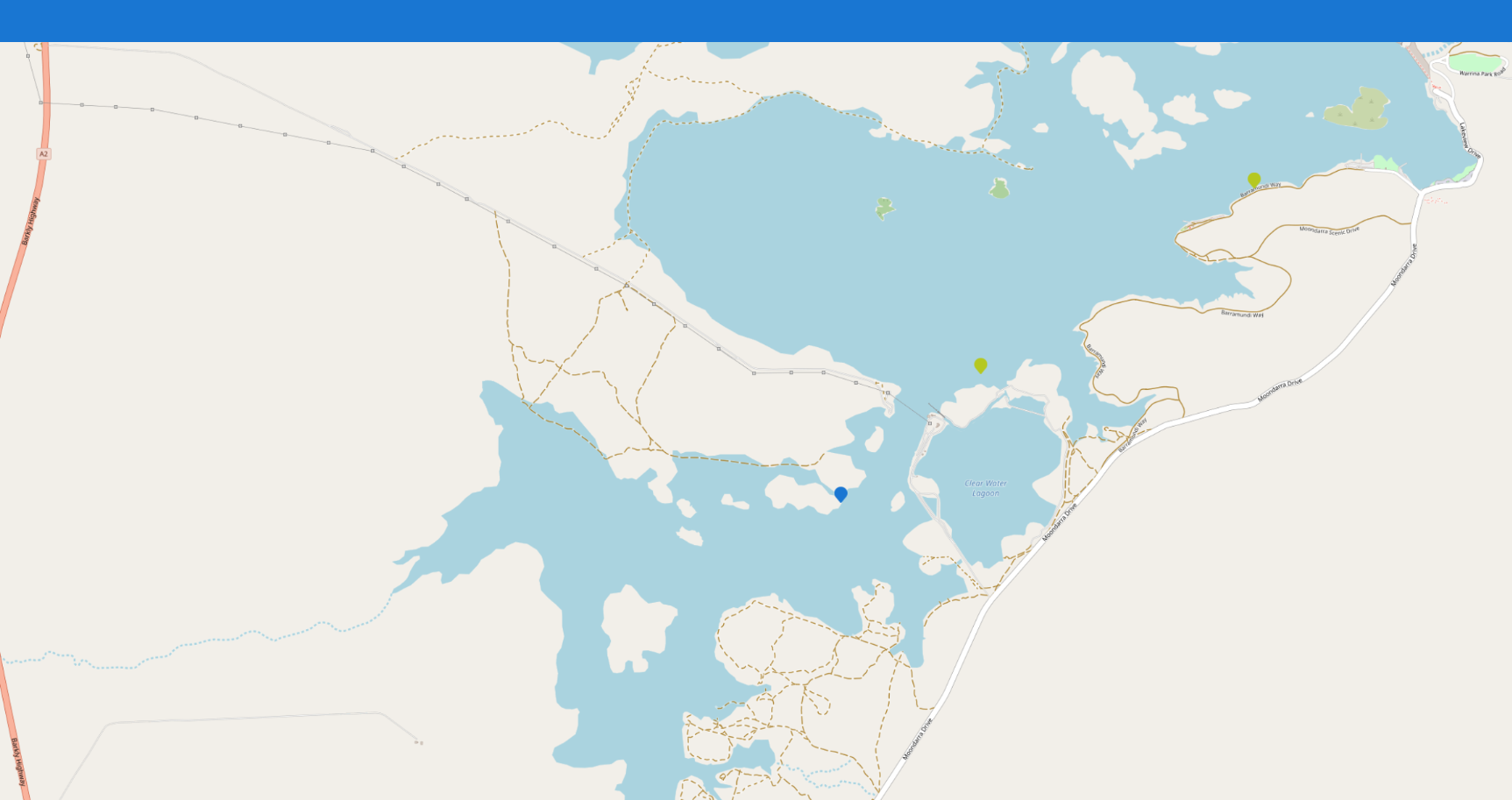
Vous pouvez également toucher un autre point d'échantillonnage pour faire apparaître un menu. À partir de là, vous pouvez choisir de saisir des données pour le point d'échantillonnage sélectionné en appuyant sur l'icône d'édition.